Comment supprimer la mémoire de l'ordinateur: un guide pratique pour libérer l'espace pour améliorer les performances
À l'ère numérique, la mémoire informatique insuffisante est un problème courant qui dérange de nombreux utilisateurs. Que ce soit l'exécution de grands logiciels, le stockage de fichiers ou la navigation sur des pages Web, une mémoire insuffisante entraînera un retard du système ou même un accident. Cet article vous présentera en détail comment supprimer efficacement la mémoire informatique, libérer de l'espace et améliorer les performances.
1. Comprendre le type de mémoire informatique
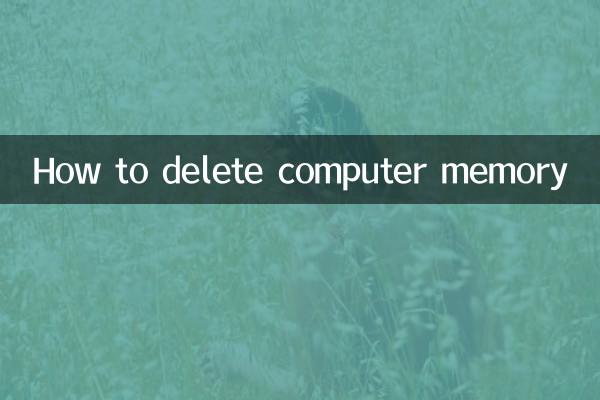
Il existe deux principaux types de mémoire informatique:RAM (mémoire d'accès aléatoire)etMémoire de stockage (comme le disque dur ou le SSD). RAM est un stockage temporaire, utilisé pour exécuter des programmes, tandis que la mémoire de stockage est un stockage permanent, utilisé pour enregistrer des fichiers. Cet article se concentre sur la façon de nettoyer la mémoire de stockage.
| Type de mémoire | Fonction | Méthode de nettoyage |
|---|---|---|
| BÉLIER | Stockage temporairement des programmes et des données | Fermez le programme d'arrière-plan et redémarrez l'ordinateur |
| Mémoire de stockage (disque dur / SSD) | Stockage permanent des fichiers, applications et données système | Supprimer les fichiers inutiles, nettoyer le cache, désinstaller des programmes |
2. Étapes pour nettoyer la mémoire de stockage
Voici les étapes spécifiques pour nettoyer la mémoire de votre ordinateur pour vous aider à libérer rapidement l'espace:
1. Supprimer les fichiers inutiles et les fichiers volumineux
Numériser et supprimer des fichiers temporaires, télécharger des fichiers inutiles dans des dossiers et dupliquer les fichiers via des outils de fichiers ou des outils tiers tels que Ccleaner.
| Type de fichier | Emplacements communs | Suggestions de nettoyage |
|---|---|---|
| Documents temporaires | C: Windowsstemp | Peut être supprimé directement |
| Télécharger le fichier | C: Utilisateurs Usernamedownloads | Gardez les fichiers importants, supprimez le reste |
| Fichiers en double | Se propager dans divers dossiers | Utilisez l'outil pour scanner et supprimer |
2. Désinstaller des programmes rarement utilisés
Désinstaller des applications qui n'ont pas été utilisées depuis longtemps via des applications et des fonctionnalités dans le panneau de configuration ou dans les paramètres.
| système opérateur | Désinstallation de chemin |
|---|---|
| Fenêtre | Panneau de configuration> Programmes> Désinstallation des programmes |
| macos | Dossier d'application> Faites glisser vers les ordures |
3. Nettoyez le cache du système
Les caches du système prendront beaucoup d'espace et le nettoyage régulier peut libérer considérablement la mémoire.
| Type de cache | Méthode de nettoyage |
|---|---|
| Cache de navigateur | Paramètres du navigateur> Effacer les données de navigation |
| Cache système | Utiliser l'outil de nettoyage du disque (Windows) ou les commandes de terminal (macOS) |
4. Utilisez un stockage cloud ou un disque dur externe
Transférer des fichiers rarement utilisés dans le stockage cloud (tel que Google Drive, OneDrive) ou des disques durs externes pour réduire la pression de stockage locale.
3. Conseils pour éviter une mémoire insuffisante
1 et 1Nettoyage régulier: Nettoyez les fichiers et caches inutiles au moins une fois par mois.
2Activer la sensibilisation au stockage(Windows): nettoyer automatiquement les fichiers temporaires.
3 et 3Surveiller l'espace de stockage: Utilisez un outil tel que TreeSize pour voir quels fichiers occupent le plus d'espace.
4. Sujets connexes
Récemment, avec la mise à jour de Windows 11 et la sortie de MacOS Sonoma, l'optimisation du système et la gestion de la mémoire sont devenus des sujets de discussion chauds. De nombreux utilisateurs rapportent que les nouveaux systèmes ont des demandes de mémoire plus élevées, donc le nettoyage devient plus important.
Résumer
Grâce aux méthodes ci-dessus, vous pouvez supprimer efficacement des fichiers inutiles dans la mémoire de l'ordinateur, libérer de l'espace et améliorer les performances du système. L'entretien et le nettoyage réguliers sont la clé pour garder votre ordinateur en marche efficacement!

Vérifiez les détails

Vérifiez les détails